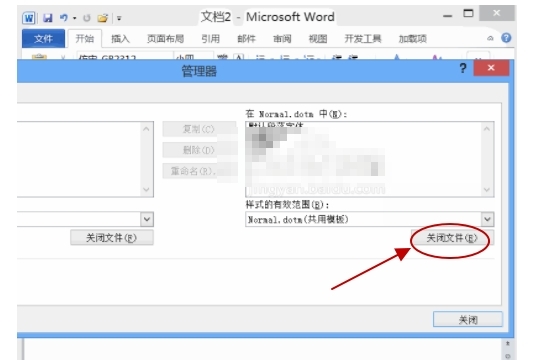word文档怎样复制能使格式一同复制到另一个word 文档中
word文档连同格式一同复制到另一个word 文档中的步骤:
1、打开word2010,选择需要复制格式的文档,在菜单里找到文件选项,点击该选项在其内找到选项;
2、点击选项弹出选项对话框,在该对话框内我们找到加载项选项;
3、点击加载项选项,我们在其界面内找到管理选项,在管理的选择内选择模板选项,然后点击转到选项在弹出的对话框内找到模板和加载项对话框;
4、在模板和加载项对话框内找到管理器选项,点击该选项弹出管理器对话框;
5、在管理器对话框内我们点击关闭文件选项;
6、在管理器内找到打开文件选项,点击打开文件选项在弹出的对话框内找到我们的文件;
7、打开文件后将文件的格式全盘复制即可。
根据上述步骤就可word文档连同格式一同复制到另一个word 文档中。
声明:本网站引用、摘录或转载内容仅供网站访问者交流或参考,不代表本站立场,如存在版权或非法内容,请联系站长删除,联系邮箱:site.kefu@qq.com。
阅读量:42
阅读量:30
阅读量:44
阅读量:77
阅读量:48